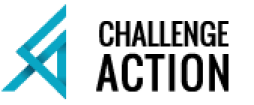Trier par thématiques
Chercher une formation

Formation techniques de vente
Dans cette formation nous faisons le tour d’une dizaine de techniques de vente afin de vous en présenter les conditions d’utilisation, les types de vendeurs auxquelles elles correspondent et plus encore.
Formation prise de décision
Formation prise de décision qui vous aide à prendre les bons choix au travail et à la maison..
Formation santé et mieux être au travail
Formation santé et sécurité au travail qui vous aide à prioriser la santé et le mieux être dans votre milieu de travail.
Formation design thinking
Formation vous permettant d’adopter un processus de création et d’innovation centré sur l’humain et les utilisateurs.
Formation vente
Cette formation vente vous apprend les étapes, les techniques, les trucs des meilleurs vendeurs. Le cours est adapté en contenu et en durée à votre industrie et à vos besoins.
Formation clavardage – chat en ligne
La formation clavardage est devenue un élément clé d’un service à la clientèle complet. La présence d’une ligne de clavardage et la qualité des réponses sont maintenant des incontournables.
Formation gestion d’un club de sport
Formation gestion d’un club de sport: toutes les étapes de planification stratégique et de gestion dans un centre sportif
Formation savoir se vendre
Formation savoir se vendre pour r tous les candidats à un entretien d’embauche mais aussi pour tous ceux qui devraient se faire mieux valoir dans leur organisation.
Formation tournées actives dans un club de sport
Comment intervenir et coacher efficacement dans un centre sportif.
Formation gestion du stress
Formation gestion du stress qui vous permet d’apprendre à mieux gérer la pression, à trouver des techniques de relaxation pour améliorer la qualité de votre vie.
Formation service à la clientèle dans un centre sportif
Les meilleurs outils et techniques pour avoir un service à la clientèle optimal dans votre centre sportif.
Formation vente de produits financiers
Formation vente de produits financiers pour les conseillers qui désirent augmenter leurs ventes. Elle permet aussi de satisfaire et fidéliser les clients et porte sur la vente de produits d’épargne et de placement, de crédit, d’assurance, des cartes de crédit et produits complémentaires.
Formation prise de rendez-vous et suivi téléphonique dans un club sportif
Formation qui vous apprend à prendre efficacement des rendez-vous et à faire un bon suivi avec la clientèle dans un club sportif.
Formation vente d’entrainements privés dans un club sportif
Comment vendre des séances d’entrainement dans un club de sport.
Formation visioconférence
Formation vidéoconférence vous permettant d’apprendre facilement comment organiser une vidéoconférence et qualité ou comment y participer et améliorer votre image.
Formation télétravail
Le télétravail est maintenant généralisé, vu comme une panacée par certains il génère en fait stress et désarroi auprès de beaucoup. Une des difficultés, et non la seule, est de savoir faire la différence entre les tâches de maison et celles du travail.
Formation prospection pour des services financiers
Formation prospecter pour des services financiers, comment aller chercher de nouveaux clients et augmenter les ventes tout en améliorant le service et la satisfaction.
Formation SEO – Référencement
Formation sur le référencement de site web. Apprenez à optimiser votre portail afin qu’il se positionne dans les résultats de moteur de recherche. Ce cours de S.E.O explique les paramètres à considérer, aborde la gestion de campagnes AdWords.
Formation rétroaction et réflexion
Formation rétroaction, les techniques d’entretien pour savoir donner son opinion sans risque de déplaire à son interlocuteur.
Formation réseaux sociaux
Cette formation réseaux sociaux et médias sociaux vous permet de connaitre les techniques pour étendre votre influence auprès de vos communautés et de les utiliser pour améliorer le référencement (SEO) de votre site.
Formation planification stratégique et marketing web
Formation planification stratégique vous présentant les principes et outils pour votre stratégie marketing et web.
Formation harcèlement au travail
Formation qui vous apprend à l’identifier et à savoir quelles actions prendre pour vous en protéger et le dénoncer.
Formation gestion des clients difficiles
Formation gestion des clients difficiles pour tous les agents en contact avec la clientèle interne ou externe. Les étapes et les trucs pour comment répondre avec tact et politesse tout en gérant son stress.
Formation direction des ventes
Formation qui vous apprend tous les points clés d’une direction des ventes centrée sur les résultats et la motivation des représentants.
Formation courage de gestion
Cette formation courage de gestion vous présente ce qu’est un gestionnaire courageux et comment y parvenir.
Formation absentéisme au travail
Cours sur comment diminuer l’absentéisme, nous vous proposons formation pour améliorer la présence des employés au travail grâce à une politique de suivi des entretiens individuels avec les employés.
Formation organisation de réunion
Formation organisation de réunion pour améliorer l’organisation, les techniques de présentation, l’animation de groupe, les réunions de travail.
Formation leadership et gestion des employés
Formation leadership et gestion. Nous vous présentons les différents modèles de gestion afin d’augmenter l’efficacité de votre équipe.
Formation gestion du changement
Cette formation étudie les étapes du changement, la gestion de projet et la gestion des risques.
Formation service à la clientèle interne
Session de service à la clientèle interne qui vous permet d’améliorer la satisfaction des clients, la qualité du travail en équipe, la communication et la qualité du travail.
Formation résolution de problème
Cours de résolution de problème, amélioration continue dans l’entreprise, développement de la créativité et amélioration de la qualité.
Formation motivation et mobilisation
Formation motivation et mobilisation qui vous permet de travailler sur votre motivation personnelle. celle de chacun de vos employés et de votre équipe pour dépasser vos objectifs.
Formation gestion du temps
Formation sur la gestion du temps et des priorités afin d’augmenter votre efficacité, diminuer votre stress, vivre plus heureux.
Formation communication
Cours qui vous permet d’améliorer la qualité de vos communications interpersonnelles et d’apprendre de nouvelles techniques.
Formation coaching
Session sur le coaching qui vous donne les base pour le coaching de vente et de gestion dans un cadre professionnel.
Formation assistant(e)s de direction
Formation assistante de direction et assistant de direction pour apprendre comment gérer ses priorités au travail et donner un excellent service à sa direction, ses clients internes ou externes et gérer son stress et le plaisir de travailler.
Formation entretien d’évaluation du rendement
Formation d’évaluation de performance qui vous apprend comment vos focaliser sur les résultats en augmentant la motivation de vos employés.
Consolidation d’équipe
Sessions de Team building avec une équipe minimum de 6. Nous vous proposons des activités de consolidation d’équipe au Québec et à Montréal.
Formation communication écrite
Cette formation communication écrite vous apprend les règles de base pour une communication efficace en entreprise et dans la vie de tous les jours.
Formation savoir dire non au travail
Formation savoir dire non, pour apprendre à vous respecter car, savoir dire non c’est se dire oui à soi-même.
Formation recrutement à distance pour le télétravail et intégration
Cette formation recrutement à distance vous permet de connaitre les étapes, processus et techniques pour choisir les meilleurs recrues.
Formation gestion et supervision
Formation gestion supervision pour apprendre les meilleures pratiques de management et de direction. Un cours simple et pratique.
Formation gestion des performances
Cours de gestion des performances qui vous permet d’évaluer votre équipe. Vous y trouvez les moyens pour améliorer sa performance.
Formation gérer les personnes agressives
Cette formation gestion des personnes agressives vous permet de mieux gérer les conflits, les situations conflictuelles et le stress.
Formation gestion des agressions
Atelier sur la gestion des agressions qui vous permet de mieux gérer les crises et vous donner des techniques de résolution de conflit.
Formation de formateur
Formation de formateur qui vous permet de développer les compétences de votre équipe, coacher et mentorer vos employés.
Formation participation à une réunion
Formation participation à une réunion pour améliorer l’efficacité du travail de chacun en réunion, la participation dans un groupe et le travail en équipe.
Formation vente d’automobiles
Formation vente d’automobile pour les vendeurs et concessionnaires d’auto. La formation s’adapte à la vente de véhicules neufs ou d’occasion, de marques grand public ou de modèles de luxe.
Formation vente de piscine, spas, accessoires, équipements de sport
Formation vente de piscine : développez vos ventes grâce à l’augmentation des trois chiffres clés: nombre de clients, taux de closing et ventes moyennes.
Formation service à la clientèle
Formation au service à la clientèle pour tous les agents dont le rôle est d’améliorer la qualité de l’expérience client dans leur organisation.
Formation vente pour courtiers immobiliers
Formation vente immobilier qui vous présente les techniques de développement des affaires, de vente et de suivi clientèle pour les courtiers immobiliers.
Formation vente en institut de beauté
Cette formation vente en institut de beauté vous permet d’augmenter vos revenus en utilisant les pratiques des meilleures esthéticiennes de la profession que nous avons formées.
Formation vente dans les club de sport
Nous intervenons dans les centres sportifs, spas, centres de thalasso afin d’analyser les procédures et pratiques, vous proposer des recommandations, formation et coaching de vos employés.
Formation gestion des ventes
Cours de gestion des ventes qui vous permettra d’organiser vos forces et vos vendeurs pour développer vos ventes. Formation pour les directeur.trice.s de vente.
Formation vente de produits de beauté
Formation sur la vente de produits de beauté pour les esthéticien.ne.s et conseill.er.ères en beauté. Ce cours de vente de parfums, cosmétiques et soins de la peau est conçu pour les plus grandes marques.
Formation vente de produits alimentaires et boissons
Comment augmenter et optimiser la vente de produits alimentaires, de boissons et de produits alcoolisés chez les détaillants.
Formation vente de meubles, électroménagers et articles électroniques
Cette formation meubles, électroménager, électronique, vous permettra d’augmenter votre efficacité, apprendre les techniques de sollicitation et de service à la clientèle en magasin.
Formation vente de meubles de luxe
Formation sur la vente de meubles en magasin qui permettra aux vendeu.se.rs d’offrir un meilleur service à la clientèle, fidéliser leurs clients, augmenter leurs ventes et rentabiliser le magasin.
Formation vente dans un café – restaurant
Cours pour les serveurs afin d’augmenter les ventes dans un restaurant ou un café tout en améliorant la satisfaction client grâce à nos techniques de service à la clientèle.
Formation vente d’assurances
Formation vente d’assurances destinée aux courtiers et agents en assurance. Vente en assurance de biens, de personne, de crédit qui vous permet d’augmenter vos ventes moyennes, votre taux de fermeture et de développer vos affaires.
Formation vente par visioconférence
Formation sur la vente à distance auprès de clients éloignés grâce à des webinaires sur des logiciels de partage d’écran.
Formation marketing stratégique
Formation marketing stratégique qui vous permet de comprendre comment analyser votre marché, élaborer votre plan stratégique, planifier votre stratégie marketing, mettre en œuvre votre marketing mix et votre stratégie de communication.
Formation gestion des clients difficiles au téléphone
Formation sur la gestion des clients difficiles au téléphone pour tous les agents en contact avec la clientèle interne ou externe. Les étapes et les trucs pour répondre avec tact et politesse tout en gérant son stress.
Formation négociation
Formation qui vous permet de connaitre les stratégie de négociation commerciale mais aussi de mieux négocier le salaire ou négocier le prix d’une maison ou l’achat d’une automobile.
Prospection, sollicitation et prise de RDV au téléphone
La prise de rendez-vous et la sollicitation sont considérées comme la partie de plus difficile de leur métier par la majorité des vendeurs. Nous vous proposons ici des méthodes et des techniques pour la rendre facile et même amusante.
Formation vente de vêtements de femme
Formation d’une journée sur la vente de vêtements de femmes pour la formation des conseilli.ère.s en magasin, elle vous permettra d’augmenter les ventes et de rentabiliser le magasin.
Formation vente en magasin
Formation vente en magasin qui vous présent comment augmenter vos revenus grâce à la vente face à face, la prise de rendez-vous et le suivi des clients au téléphone ainsi que l’utilisation des réseaux sociaux.